Como configurar e ativar seu novo iPhone 7 / 7 Plus

O novo iPhone foi lançado em setembro de 7th, que vem com muitos novos recursos. A primeira coisa que você deve fazer é configurá-lo e ativar o novo iPhone. Se você quiser substituir um novo iPhone, poderá ativar o novo iPhone a partir do iPhone antigo e transferir mensagem de texto do iPhone e iPhone diretamente. O artigo fornece métodos diferentes 3 para ativar o novo iPhone 7 com facilidade.
Parte 1: Ativar seu novo iPhone com Wi-Fi
Ativar seu novo iPhone com Wi-Fi é o método mais usado. Você pode inserir o cartão SIM no iPhone 7 e ativar o novo iPhone com as seguintes informações.
Instrução para ativação do iPhone
Quer seja a primeira vez que utiliza o iPhone ou apenas substitua o novo iPhone 7 pelo iPhone 6S, é necessário seguir os passos para ativar o novo iPhone primeiro.
Ligue o seu novo iPhone
Ligue o novo iPhone 7 / 7 Plus, mantendo pressionado o botão Repouso / Energia na borda direita do iPhone. Quando a tela acender, você poderá ver a tela Hello em vários idiomas. Deslize o direito para continuar.
Selecione Idioma e Região
Escolha o idioma desejado e, em seguida, selecione Seu país ou região. Introduza a localização onde irá utilizar o seu iPhone e o país onde pretende utilizar o telemóvel. Deslize o Próximo para continuar.
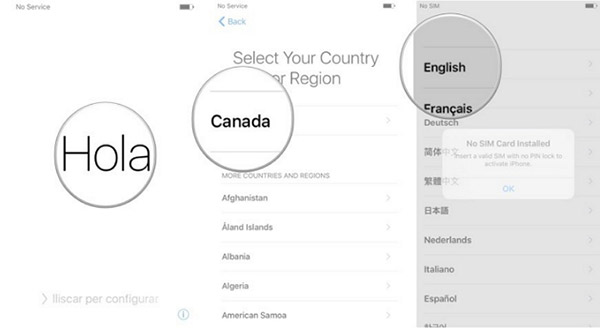
Ativar serviço de localização e recurso de segurança
Depois disso, você precisa se conectar a uma rede Wi-Fi e ativar o serviço de localização. Se você não tiver um ambiente Wi-Fi, você pode rolar até a parte inferior desta tela, onde você verá uma opção para usar o iTunes para ativar o novo iPhone.
Escolha uma rede Wi-Fi
Conecte o iPhone a uma rede Wi-Fi e insira a senha. Quanto à ativação do novo iPhone Verizon / AT & T, você precisa inserir o código postal de faturamento da conta da Verizon e os últimos dígitos 4 do SSN. Pressione Continuar.
Ativar serviço de localização
Ative os Serviços de Localização ou desative os Serviços de Localização. Serviços de Localização são os recursos de GPS do iPhone, os recursos que permitem obter rotas de direção, encontrar filmes e restaurantes nas proximidades e outras coisas que dependem de saber sua localização.
Ativar recurso de segurança
Na tela Touch ID, você pode configurar sua senha e tocar em ID. Se você não quiser definir o serviço de localização de ativação agora, poderá ignorar a etapa selecionando Configurar ID de toque posteriormente.
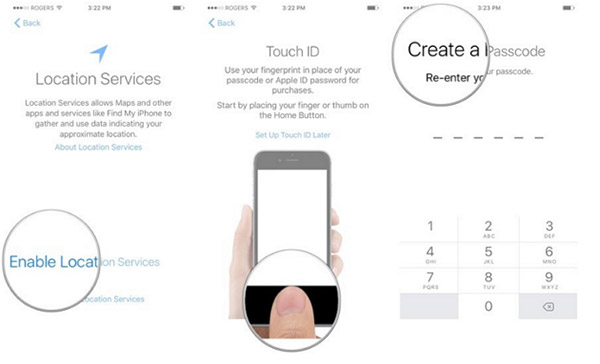
Sincronize dados com o seu novo iPhone
Você já ativou o novo iPhone no momento. E então você precisa configurar o iPhone com aplicativos, fotos, vídeos ou outros arquivos. Basta escolher o método desejado para configurar o iPhone depois de ativar seu novo iPhone 7.
Opções de configuração do iPhone
Quando você entra no Dados do aplicativo Tela, você tem quatro opções: Restaurar do iCloud Backup, Restaurar do iTunes Backup, Configurar como novo iPhone e Mover dados do Android. Escolha a opção certa para sincronizar dados para o novo iPhone de acordo.
Insira seu ID da Apple
Depois disso, você pode ser solicitado a efetuar login em um ID da Apple existente ou criar um novo. Se você não tiver um ID da Apple agora, toque no botão para criar um novo ID da Apple e siga as instruções na tela. E então você pode transferir aplicativos para o novo iPhone do iTunes ou do iCloud.
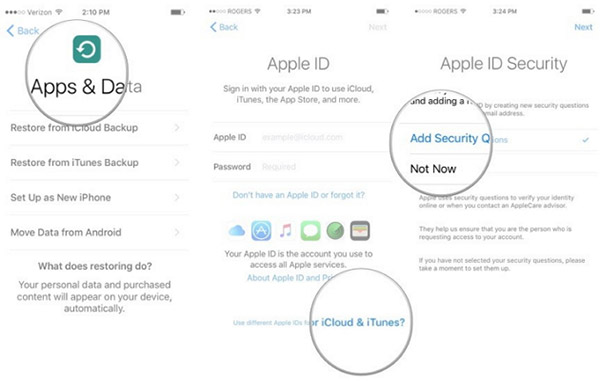
Configure seu novo iPhone
Depois disso, você pode concordar com os Termos e Condições da Apple e seguir o Assistente para configurar o Apple Pay, Siri e outros serviços. Quando você tem um número de telefone da Verizon, também pode ligar diretamente para o atendimento ao cliente da Verizon para ativar o novo iPhone 7 para você.
Com as etapas acima, você concluiu o processo de configuração do iPhone e agora pode usar seu novo iPhone. É o processo de detalhe para ativar o seu novo iPhone 7 com Wi-Fi conectado. Se você tiver alguma dúvida, pode se sentir à vontade para nos informar nos comentários.
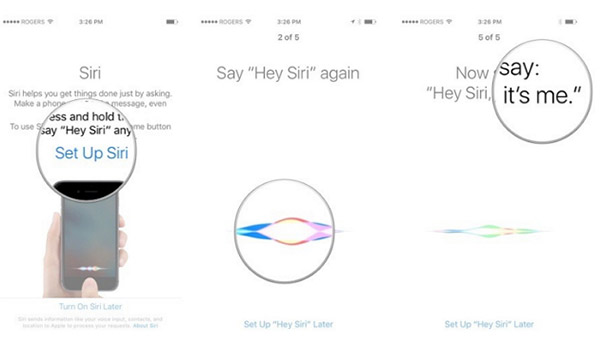
Parte 2: Configurar o novo iPhone 7 / 7 Plus via iTunes
Se você não pode usar o Wi-Fi no momento, você também pode acessar um computador, ativar um iPhone através do iTunes seria outra solução. É de longe o método mais fácil e direto de ativar um novo iPhone.
- 1.Download a versão mais recente do iTunes do site da Apple, se você ainda não tiver instalado o iTunes no seu computador. E, em seguida, inicie o iTunes no seu computador.
- 2. Conecte o iPhone ao computador. Certifique-se de que o iTunes pode detectar seu iPhone. Se o iTunes não reconhecer o iPhone, você pode corrigir o problema com a solução no link.
- 3. Você pode ver um prompt na tela no seu iTunes instruindo o que você precisa fazer e os detalhes que você precisa preencher para ativar o seu iPhone.
Se houver alguma mensagem de erro para o erro do cartão SIM, você precisará verificar se o cartão SIM está danificado ou bloqueado. Uma vez ativado, você pode usar o novo iPhone sem problemas.
Parte 3: Ativar o iPhone sem cartão SIM ou Wi-Fi
Outro método para ativar seu novo iPhone sem Wi-Fi ou cartão SIM é o recurso de chamada de emergência. Aqui está o processo detalhado para configurar o novo iPhone usando o número de emergência.

- • Ligue o seu iPhone
- • Toque em Chamada de emergência para fazer uma chamada 112 ou 999
- • Pressione o botão liga / desliga no seu iPhone imediatamente
- • Toque em cancelar na janela pop-up para parar a chamada
- • O seu iPhone deve agora estar ativado
Não é realmente ligar para um número de emergência, mas sim um método eficiente para ativar o seu novo iPhone sem cartão SIM ou ambiente Wi-Fi.
Parte 4: Corrigir erro para ativação do novo iPhone
Depois de ativar seu novo iPhone, você pode receber uma mensagem de erro para o iTunes ou iPhone, como o erro 1009 do iPhone, o erro 4013 do iPhone. O que você deve fazer para lidar com esses problemas? Tipard iPhone Data Recovery é a solução altamente recomendada. Tipard Recuperação de dados do iPhone é um software gratuito para ajudá-lo a recuperar dados apagados ou perdidos dos arquivos de backup do iPhone e do iTunes.
Conclusão
- 1. Recupere os dados de exclusão do iPhone, incluindo o iPhone 7 / 7 Plus, incluindo as mensagens de exclusão, contatos, fotos e assim por diante.
- 2. Recupere e extraia dados perdidos do backup do iTunes. Se você já fez o backup dos arquivos no iTunes, também pode transferir diretamente os arquivos para o novo iPhone do iTunes.
- 3. Visualize o iPhone perdido antes da recuperação. Além disso, você pode visualizar os dados perdidos antes da recuperação.







